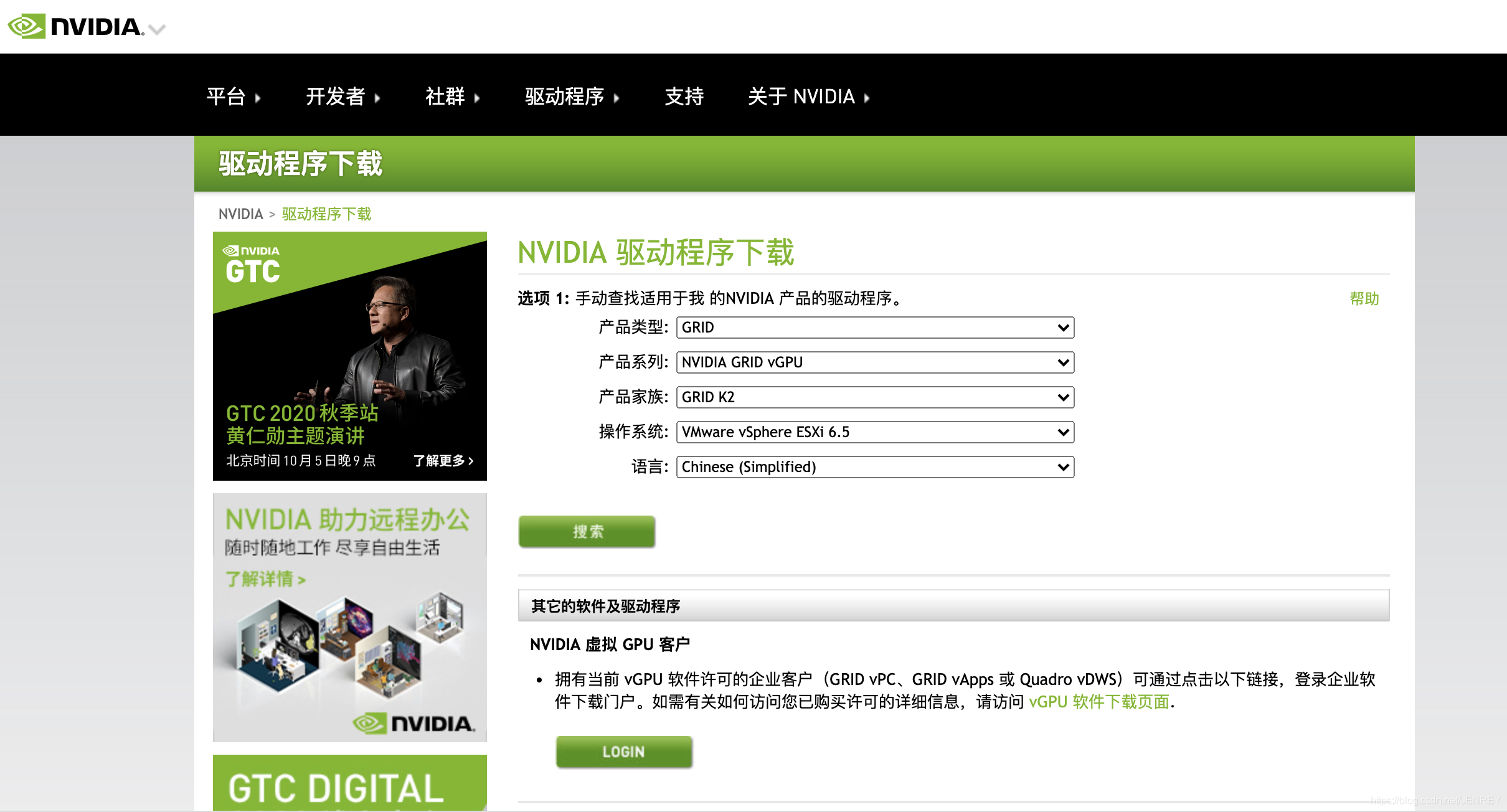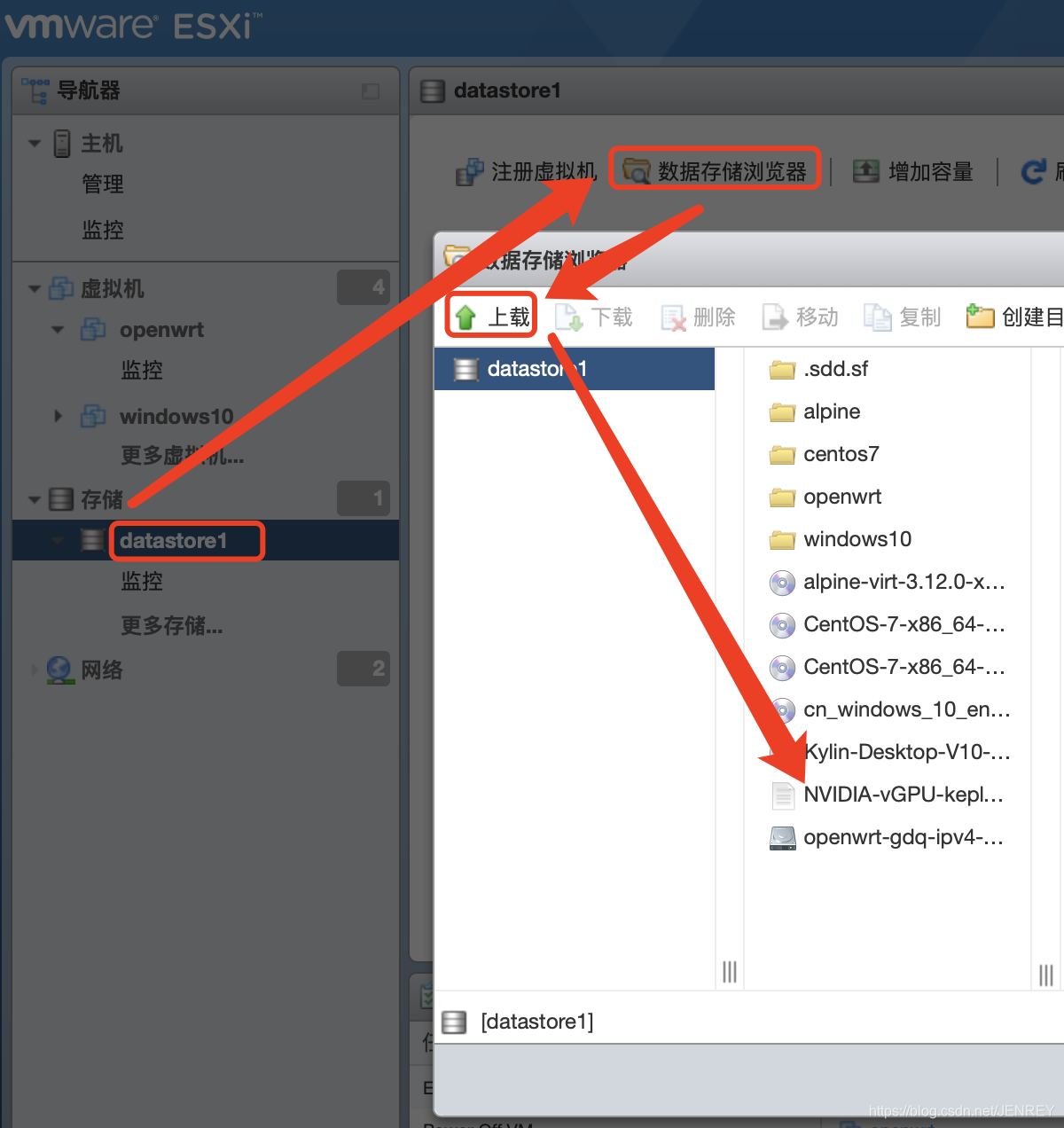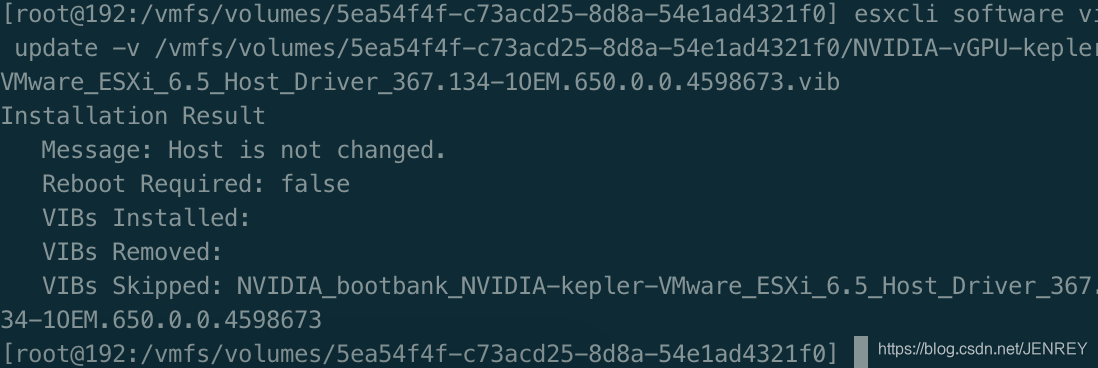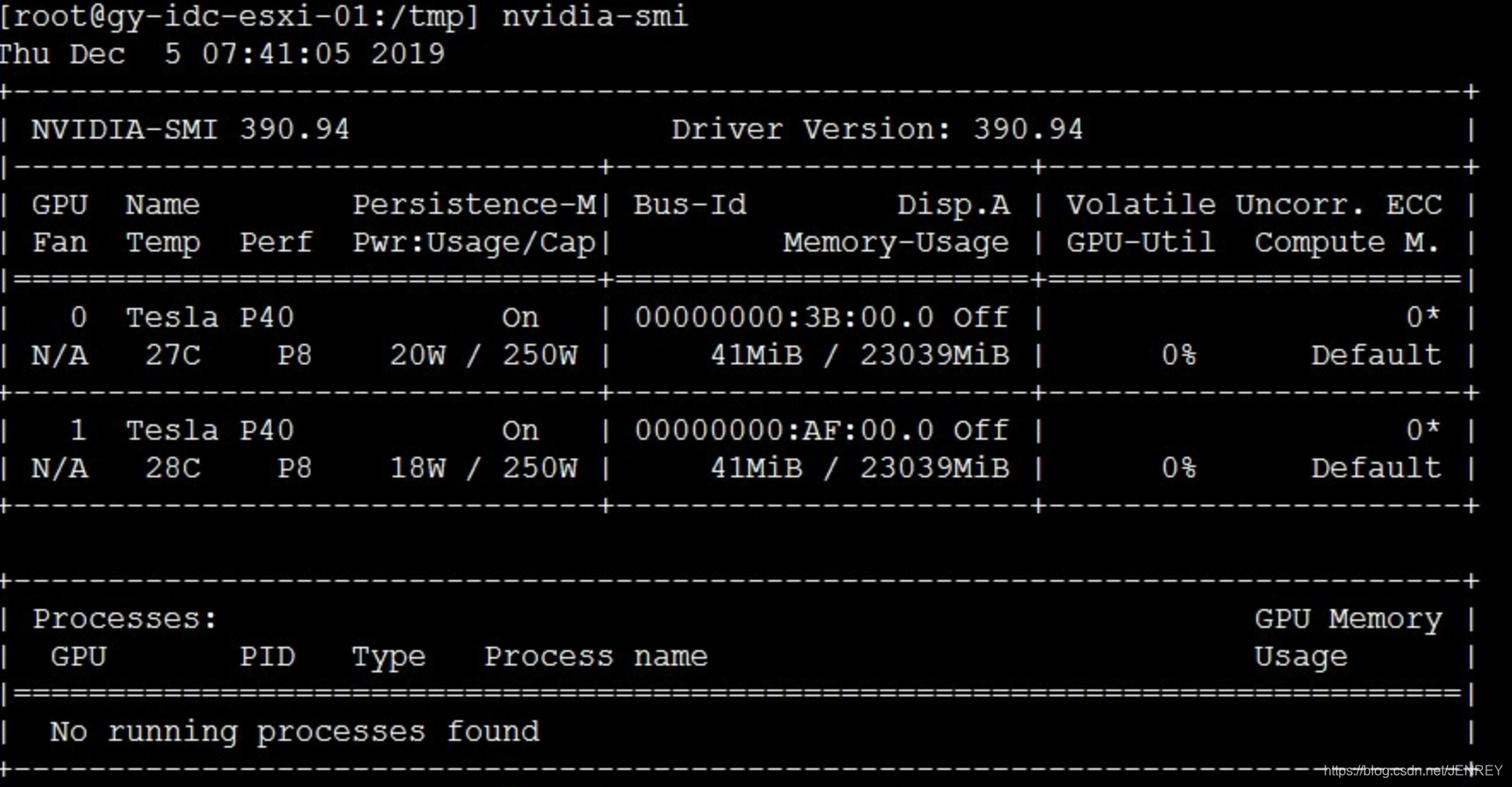|
1、下载 NVIDIA GRID vGPU 显卡的 VIB
选项说明产品类型GRID产品系列选择 NVIDIA GRID vGPU。产品选择 ESXi 主机上安装的版本(例如 GRID K2)。操作系统选择 VMware vSphere ESXi 版本。
点我去nvidia官网下载驱动
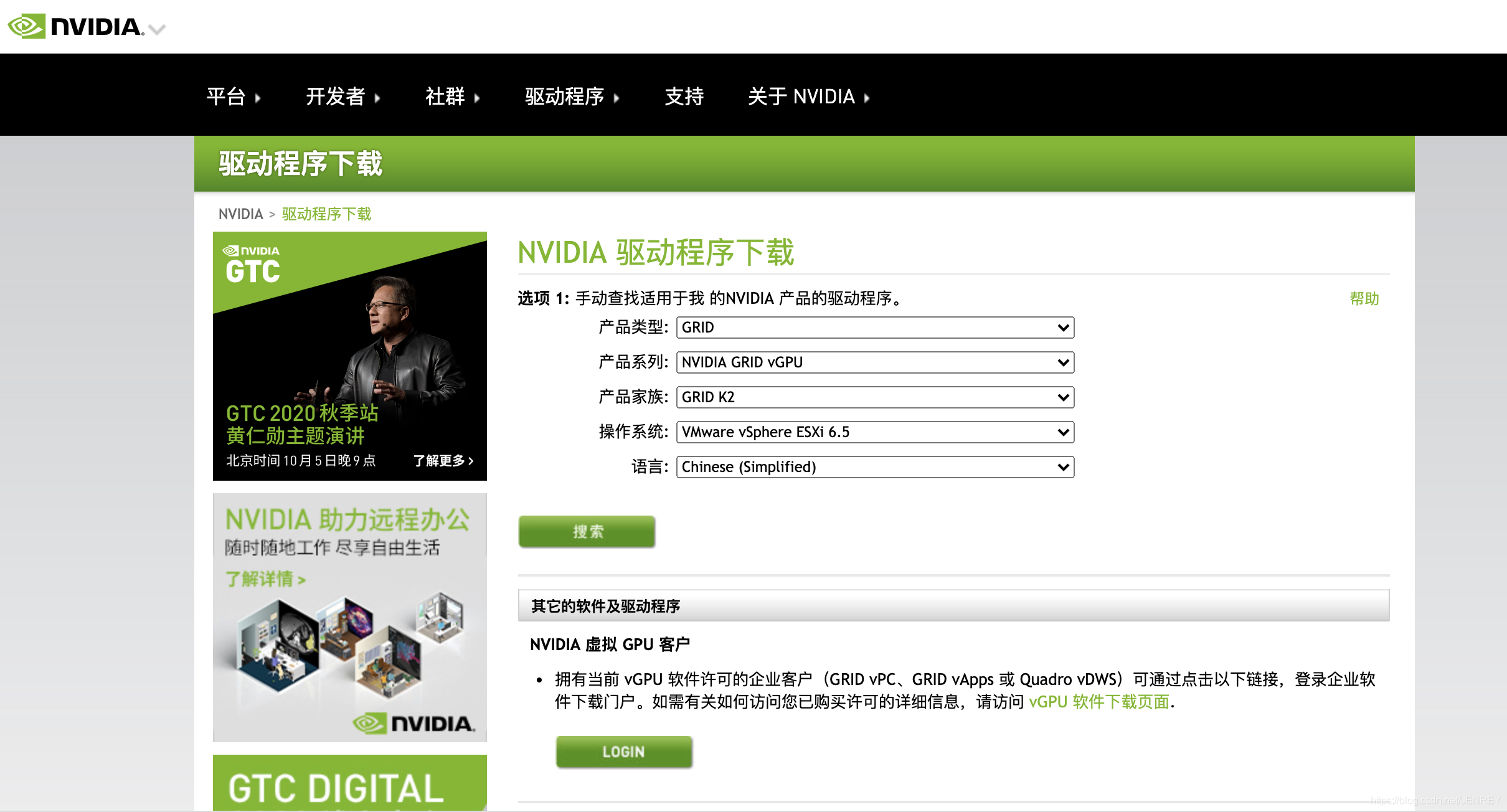
2、安装前的准备工作
解压缩 vGPU 软件包 .zip 文件。

将 vGPU 管理器文件夹上载到 ESXi 6.5 主机中。注:将在后面的步骤中在 Linux 虚拟机上安装 Linux 显卡驱动程序。
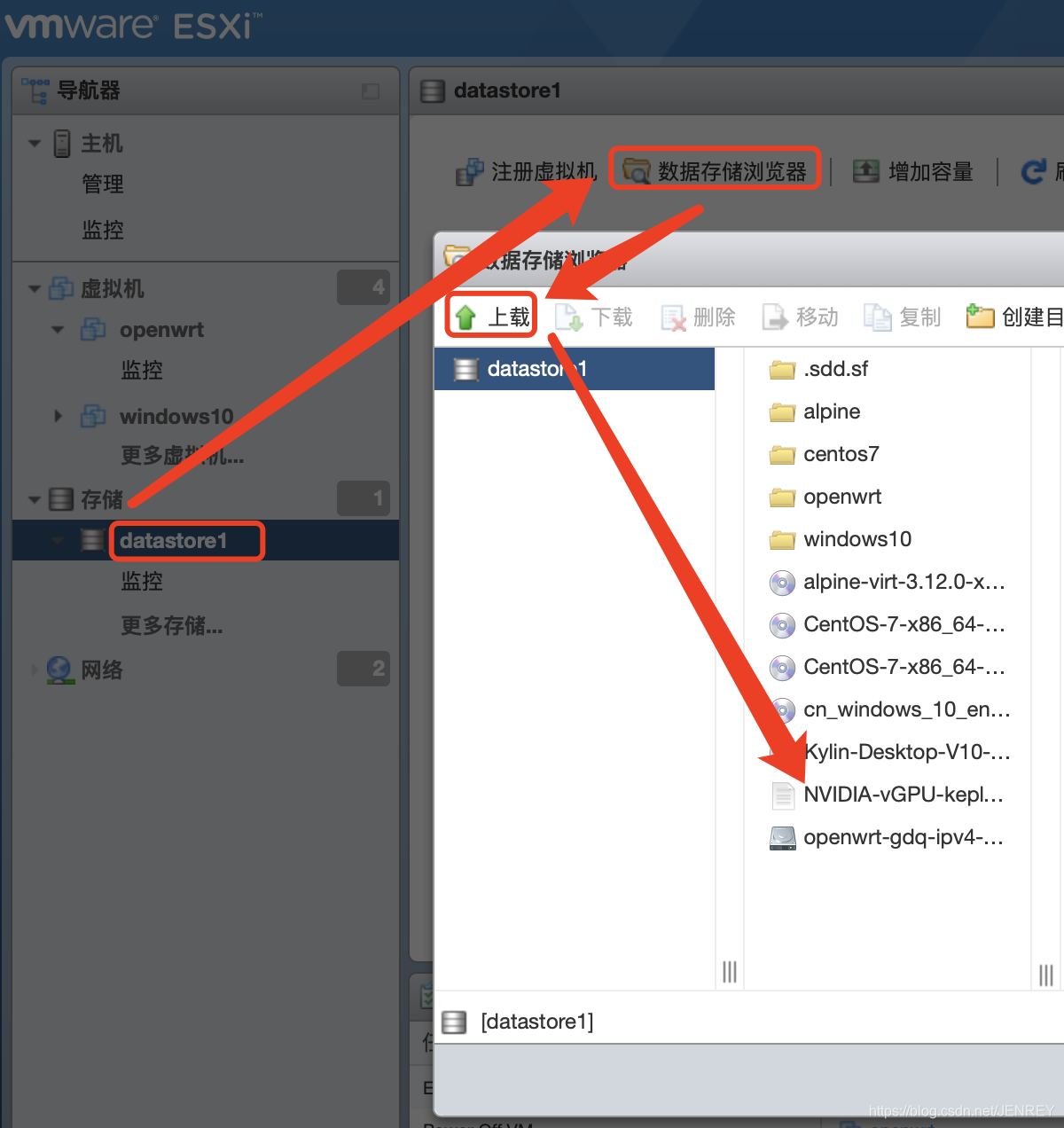
3、安装
主机系统维护模式设置
esxcli system maintenanceMode set --enable true

将GPU设备设置为vGPU模式
esxcli graphics host set --default-type SharedPassthru

返回Default Graphics Type: SharedPassthru
esxcli graphics host get

查找刚才上传的NVIDIA的vib文件路径
find / -name NVIDIA-vGPU-kepler-VMware_ESXi_6.5_Host_Driver_367.134-1OEM.650.0.0.4598673.vib

安装显卡驱动
esxcli software vib install -v /vmfs/volumes/5ea54f4f-c73acd25-8d8a-54e1ad4321f0/NVIDIA-vGPU-kepler-VMware_ESXi_6.5_Host_Driver_367.134-1OEM.650.0.0.4598673.vib

更新显卡驱动
esxcli software vib update -v /vmfs/volumes/5ea54f4f-c73acd25-8d8a-54e1ad4321f0/NVIDIA-vGPU-kepler-VMware_ESXi_6.5_Host_Driver_367.134-1OEM.650.0.0.4598673.vib
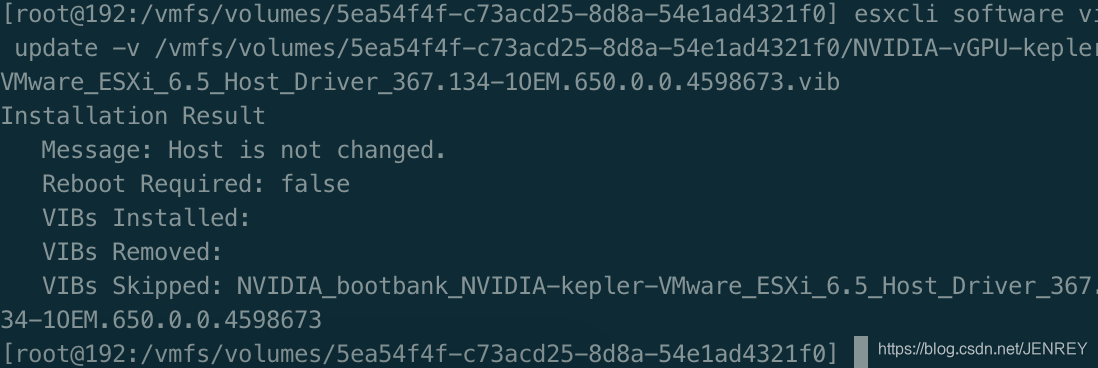
ESXi主机服务器退出维护模式
esxcli system maintenanceMode set --enable false

安装在ESXi主机上的VIB,并确保正确完成了NVIDIA VIB
esxcli software vib list | grep -i NVIDIA

驱动检查
gpuvm vGPU

GPU卡和ESXi是否可以正常工作
nvidia-smi
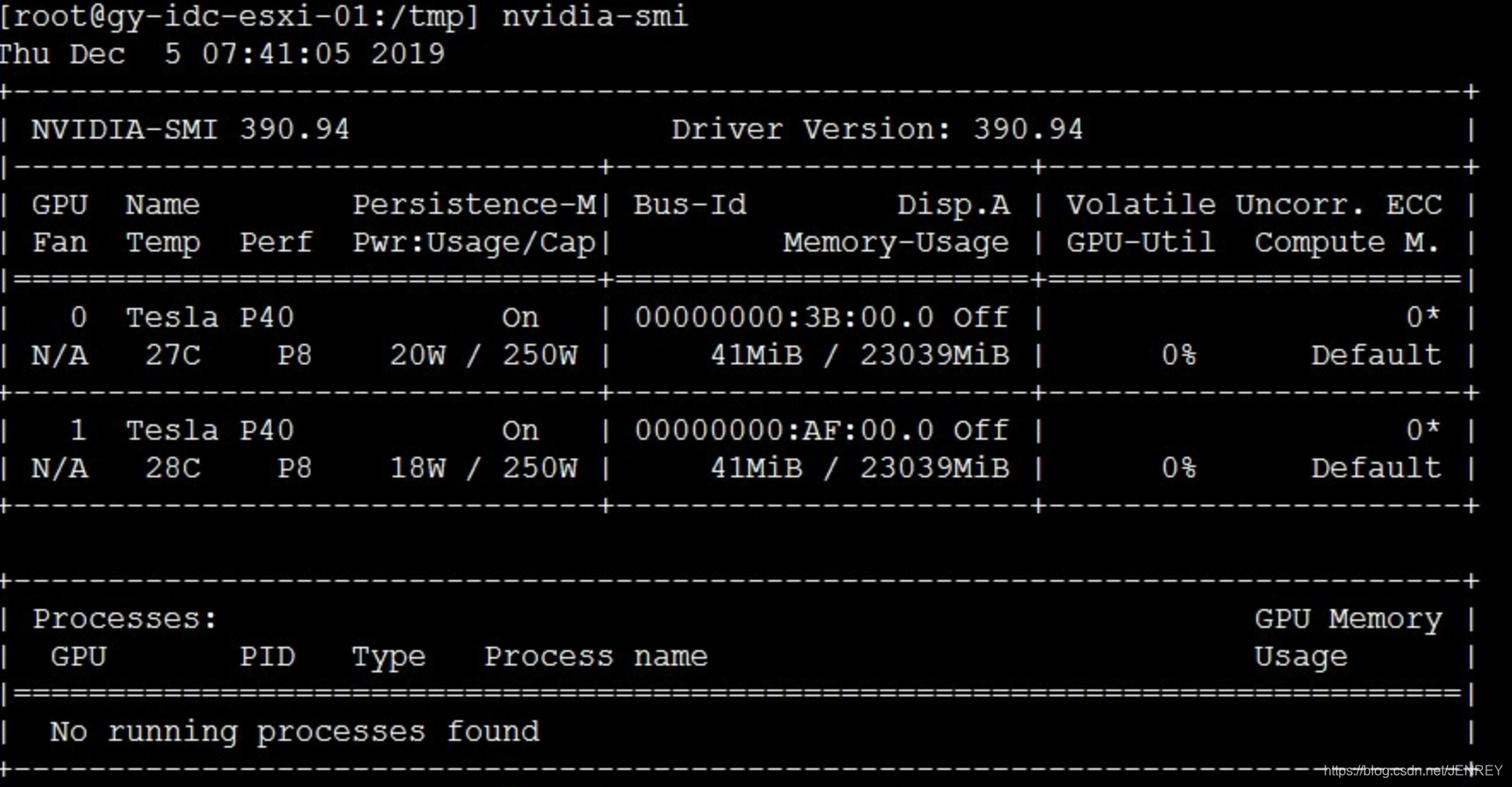
检查是否有vgpu资源
nvidia-smi vgpu –s
查看第三块卡的运行参数
nvidia-smi -i 2 –q
使用vGPU需要关闭ECC
nvidia-smi -i 2 -e 0
nvidia-smi -e 0

现在检查是否已禁用ECC模式
nvidia-smi -q
设置GPU的工作模式,默认VSGA
nvidia-smi -i 2 -vm 3
移除 VIB
esxcli software vib remove --vibname=NVIDIA-vGPU-VMware_ESXi_6.0_Host_Driver
esxcli software vib remove --vibname=NVIDIA-VMware_ESXi_6.7_Host_Driver
测试集群虚拟机是否可以添加新PCI设备

我们可以从上面的VM列表中选择一个示例vGPU配置文件:grid_P100-8q。此配置文件允许VM使用最多8GB的物理GPU内存(总计16GB)。因此,具有此配置文件的主机服务器上的两个单独的虚拟机可以共享同一物理GPU。
通过选择将GPU的全部内存分配给VM的vGPU配置文件,我们可以将该GPU完全专用于该VM,例如,对于具有16 GB内存的GPU,使用名为“ grid_p100-16q”的配置文件。
其他可能用到的命令:
现在所有的已安装的列表
esxcli software vib list
删除某个vib
esxcli software vib remove -n net55-r8168

|